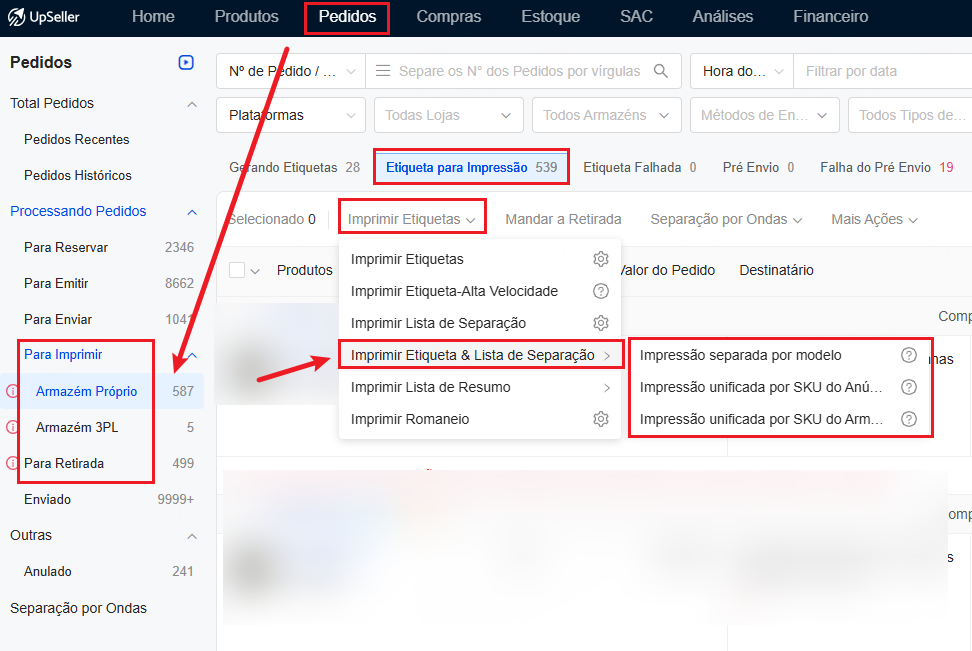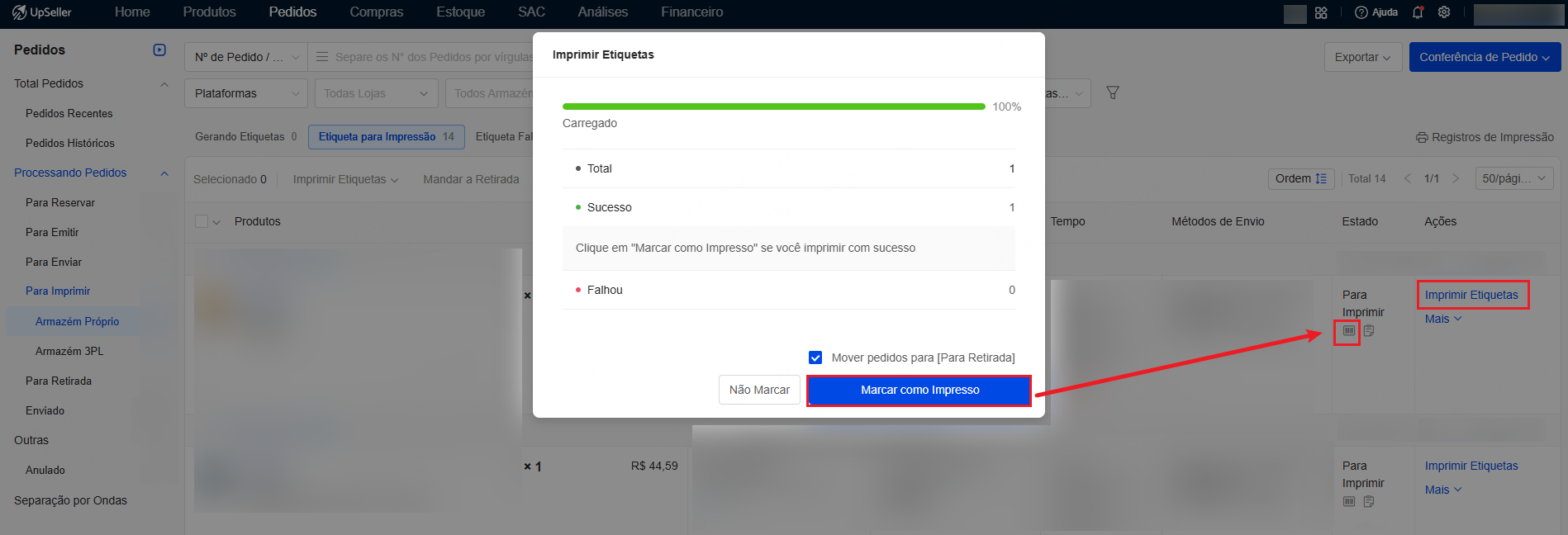Como imprimir ao mesmo tempo a lista de separação e a etiqueta de envio
Atualize no 14 Aug,2025Copiar Link
I. Definição
Para melhorar a experiência do usuário e simplificar o fluxo de trabalho, o UpSeller permite que a lista de separação e a etiqueta de envio sejam combinadas em um único arquivo PDF durante a impressão, evitando a complexidade de operações separadas.
II. Impressão da etiqueta & lista de separação
A impressão conjunta é suportada apenas nos status "Para Imprimir" e "Para Retirada".
Ao imprimir dessa forma, a lista de separação e a etiqueta serão combinadas no mesmo arquivo PDF, com a lista de separação primeiro e a etiqueta depois.
2.1 Modos de impressão disponíveis
① Impressão separada por modelo
Lista de separação e etiqueta geradas em PDFs separados. É possível personalizar o modelo da lista de separação.
② Impressão unificada por SKU do Anúncio
Lista de separação e etiqueta no mesmo PDF. Lista de separação com modelo fixo 10x15, contendo informações do anúncio
③ Impressão unificada por SKU do Armazém
Lista de separação e etiqueta no mesmo PDF. Lista de separação com modelo fixo 10x15, exibindo informações do produto mapeado; se não houver mapeamento, exibe as informações do anúncio
2.2 Passos
Clique em Pedidos >> Vá para Para Imprimir/Para Retirada >> Clique em Imprimir Etiquetas >> Selecione Imprimir Etiqueta & Lista de Separação >> Escolha o modo de impressão desejado
III. Marcar como impresso
Após imprimir, para evitar reimpressões desnecessárias, é possível marcar a lista de separação e/ou etiqueta como já impressa.
3.1 Marcação manual: após a impressão, clique em Marcar como Impresso na janela de impressão. O status será indicado em verde.
3.2 Marcação automática: é possível configurar o sistema para marcar automaticamente como impressos após a impressão. (Veja como configurar >> Configuração de pedidos: Etiqueta/Lista de Separação (Pick List) marcada automaticamente como impresso)
VI. Consultar histórico de impressão
Depois da impressão, o sistema registra automaticamente o histórico, que pode ser consultado a qualquer momento. (Veja como consultar >> Como ver os Registros da Impressão de Etiqueta/Lista de Separação (Pick List)?)
Voltar ao topo